COMをDLLで作成するとビルド時にレジストリへ登録してくれますが、管理者権限が必要となります。
管理者権限でVisual Studioを起動すれば良いのですが、起動するたびに管理者権限を指定するのは面倒です。
常に管理者で起動する設定手順を説明します。
設定手順

エクスプローラーで
C:\Program Files\Microsoft Visual Studio\2022\Community\Common7\IDE
を開きます。次にdevenv.exeを右クリックしてメニューから「その他のオプションを表示」をクリックします。※上記IDEの場所はCommunity版のデフォルトインストールの場所です。
※devenv.exeの場所がわからない場合
Visual Studioのショートカットファイルのプロパティで確認して下さい。
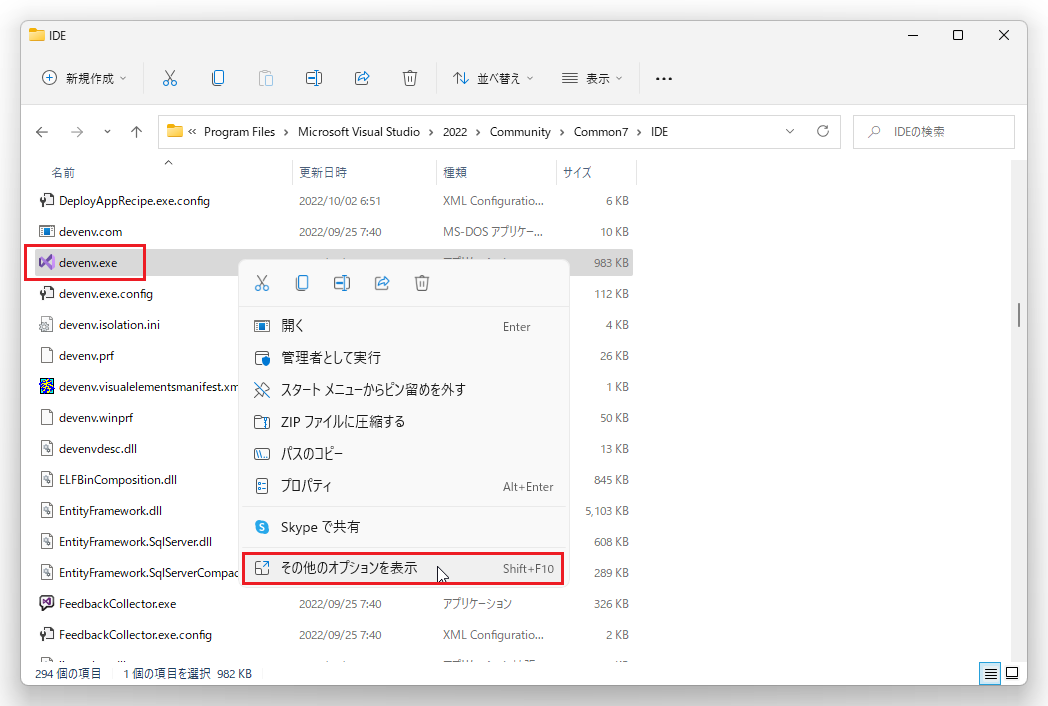

メニューから「互換性のトラブルシューティング」をクリックします。
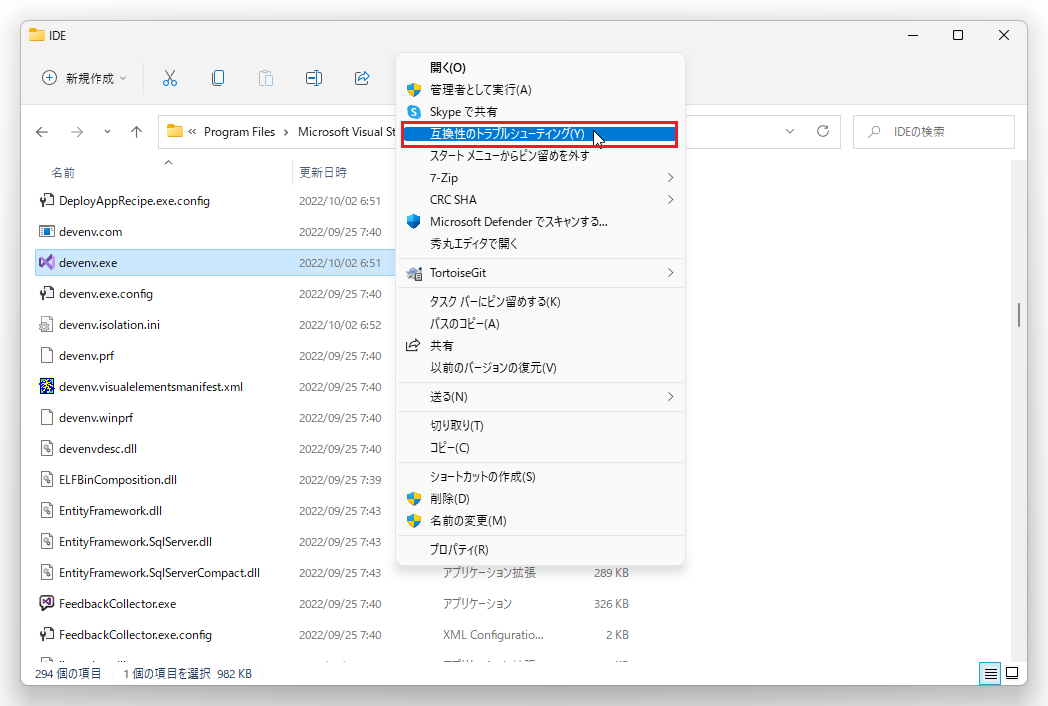

「問題のトラブルシューティング」をクリックします。
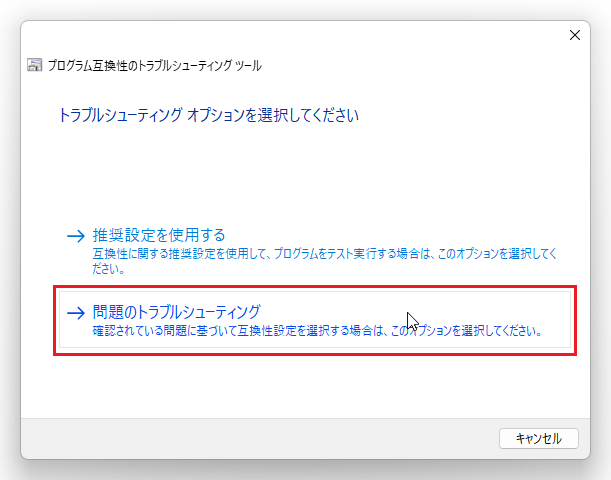

「プログラムにアクセスするには追加のアクセス許可が必要になる」をチェックします。
次に「次へ」をクリックします。
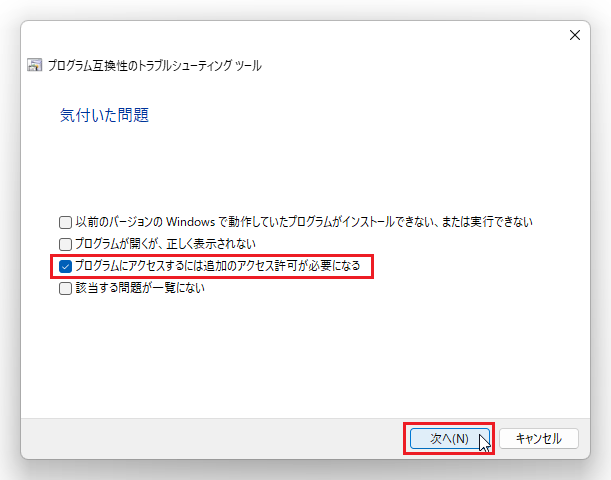

「プログラムのテスト」をクリックします。
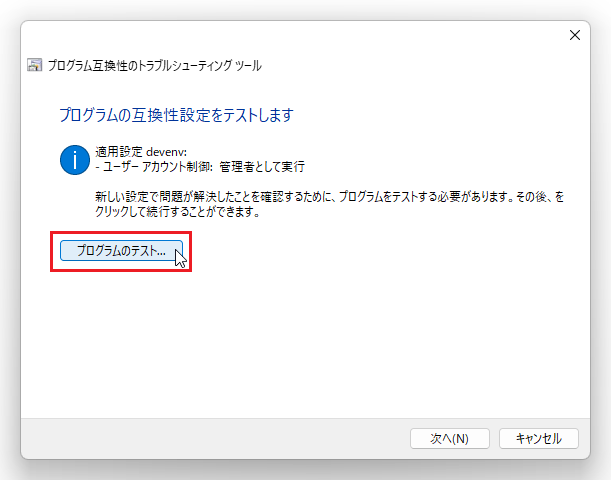

「このアプリがデバイスに変更を加えることを許しますか?」と表示されます。
「はい」をクリックします。

Visual Studio2022の開始画面が表示されます。
「×」をクリックして閉じます。


「はい、このプログラムのこの設定を保存します」をクリックします。
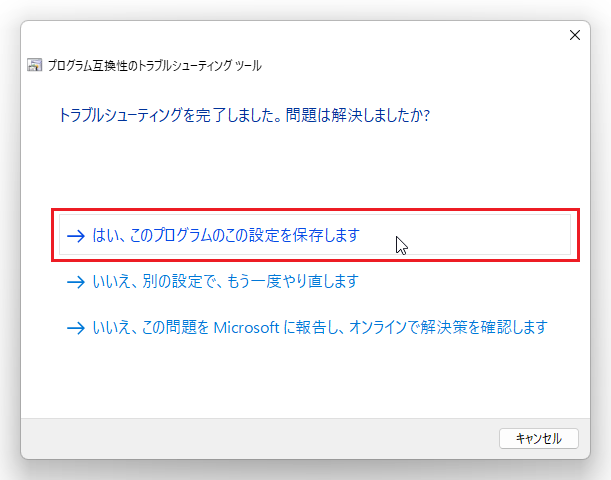

「閉じる」をクリックします。
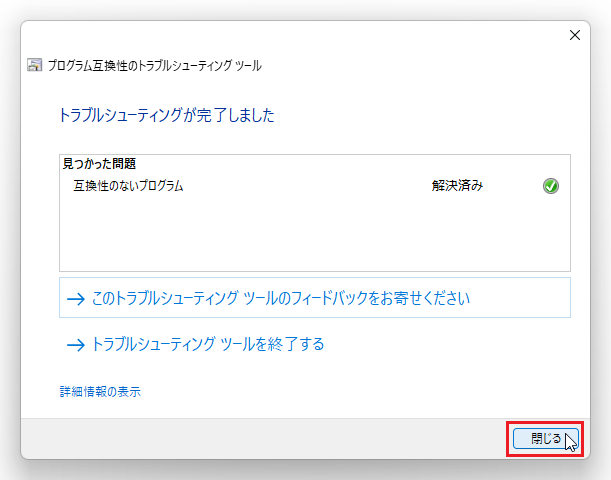

以上で完了です。


